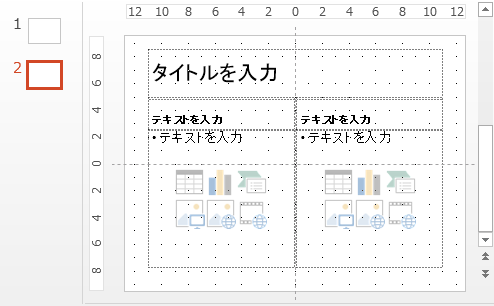スライドのレイアウト
レイアウトの種類
白紙のスライドに必要に応じてテキストボックスや表などを挿入していく代わりに、新しいスライドを追加する際に適切なレイアウトを選択しておくと多少手間を省くことができます。
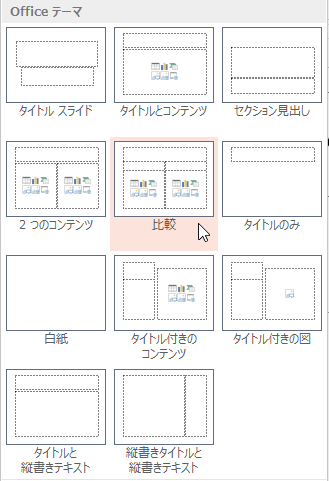
| タイトルスライド | ファイルを新規に作成すると自動的に追加されます |
| タイトルとコンテンツ | タイトル欄の下にテキストボックスが配置されていて、テキストを入力することができます。 テキストボックス内のアイコンをクリックすると、表、グラフや図などの挿入をワンタッチで行うことができます |
| 2つのコンテンツ | タイトル欄の下に2つのテキストボックスが配置されていて、テキストを入力することができます。 テキストボックス内のアイコンをクリックすると、表、グラフや図などの挿入をワンタッチで行うことができます |
レイアウトを選択してスライドを追加する
- [ホーム]リボンの[スライド]グループの[新しいスライド]ボタンの右下の小さな▼をクリックします。
- レイアウトを選択してクリックします。
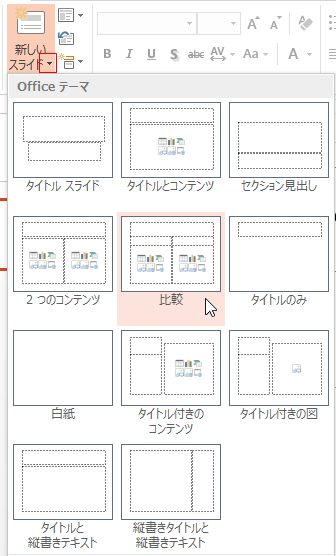
- 新しいスライドが追加されます。
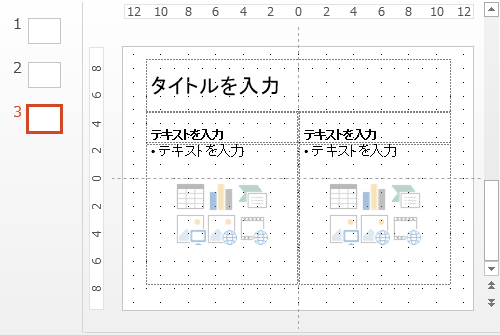
既存のスライドのレイアウトを変更する
- スライドを選択します。
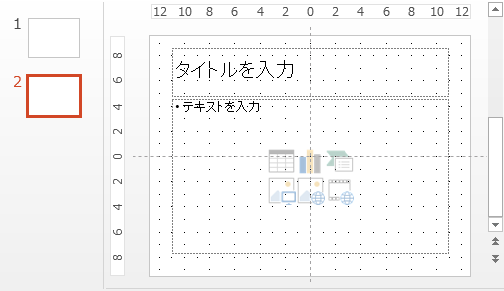
- 、[ホーム]リボンの[スライド]グループの[レイアウト]ボタンの右下の小さな▼をクリックします。
または、サムネイル・ペインのスライド上で右クリックして、[レイアウト]メニューを選択します。
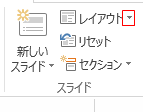
- レイアウトを選択してクリックします。
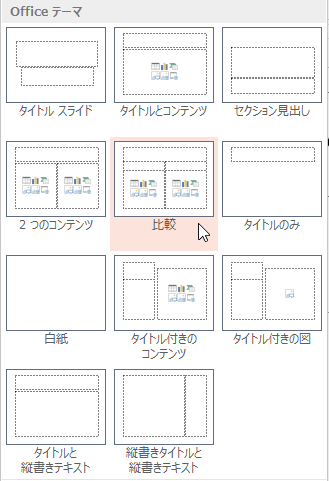
- レイアウトが変更されます。